Comment créer une story Facebook

Les stories Facebook peuvent être très amusantes à réaliser. Voici comment vous pouvez créer une story sur votre appareil Android et votre ordinateur.
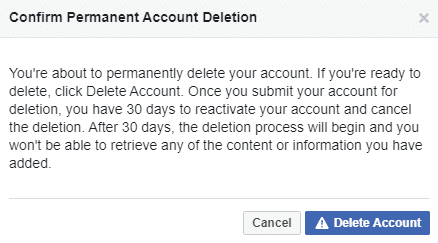
Facebook est une plate-forme incroyablement populaire, avec plus de deux milliards et demi d'utilisateurs actifs par mois. C'est près d'un tiers de la population de la planète, mais tout le monde n'aime pas utiliser Facebook. Beaucoup de gens n'aiment pas la surveillance et les analyses omniprésentes exécutées sur les utilisateurs sur le Web. D'autres n'aiment tout simplement pas partager des photos et des publications et n'ont pas publié sur Facebook depuis des années. Pour quelque raison que ce soit, vouloir supprimer votre profil est parfaitement courant. Ce guide expliquera comment supprimer définitivement votre profil Facebook.
Supprimer votre profil dans un navigateur
Pour supprimer votre compte, vous devez d'abord ouvrir les paramètres Facebook. Sur l'application Web de bureau, vous devez cliquer sur l'icône de la flèche vers le bas dans le coin supérieur droit, puis sur « Paramètres et confidentialité ».
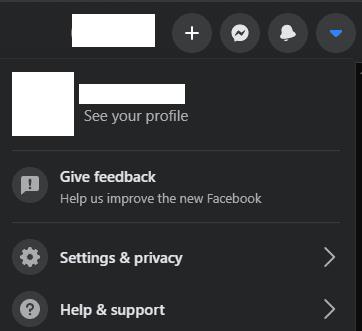
Cliquez sur « Désactivation et suppression » en bas de la page « Vos informations Facebook ».
Ensuite, vous devrez accéder à la page "Vos informations Facebook" via les liens de navigation sur la gauche de la page. Vous pouvez démarrer le processus de suppression de compte en cliquant sur « Désactivation et suppression ».
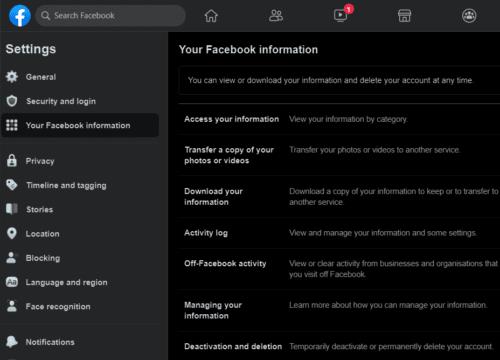
Cliquez sur « Désactivation et suppression » en bas de la page « Vos informations Facebook ».
Pour supprimer votre compte, sélectionnez « Supprimer définitivement le compte », puis cliquez sur « Continuer vers la suppression du compte ».
Astuce : Si vous êtes ouvert à la possibilité de revenir sur Facebook à l'avenir, ou si vous souhaitez continuer à utiliser Facebook Messenger, vous pouvez à la place « Désactiver » votre compte. Un compte désactivé peut continuer à utiliser Facebook Messenger et peut être réactivé à tout moment.
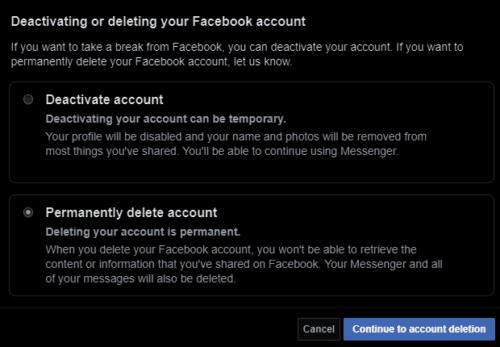
Sélectionnez « Supprimer définitivement le compte », puis cliquez sur « Poursuivre la suppression du compte ».
La page suivante vous donnera une autre opportunité de désactiver votre compte à la place. Un lien sera également fourni pour télécharger vos informations Facebook, telles que vos images et publications téléchargées. Une fois que vous avez enregistré toutes les données souhaitées et que vous êtes sûr de ne pas vouloir désactiver votre compte à la place, cliquez sur « Supprimer le compte »
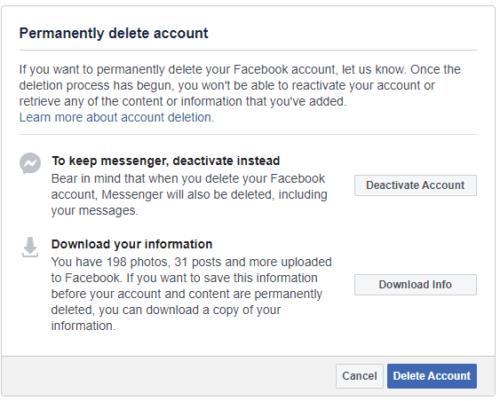
Ne cliquez sur « Supprimer le compte » qu'une fois que vous avez sauvegardé les données que vous souhaitez conserver et que vous êtes sûr de ne pas vouloir désactiver votre compte à la place.
L'avant-dernier écran vous demande de saisir votre mot de passe pour confirmer que vous souhaitez supprimer votre compte. Entrez votre mot de passe et cliquez sur « Continuer » pour passer à la dernière page.
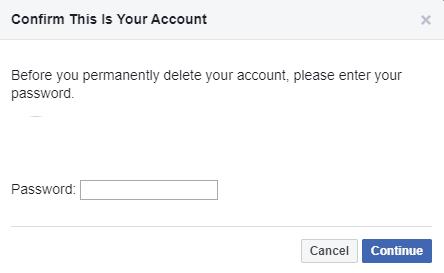
Entrez votre mot de passe et cliquez sur « Continuer » pour continuer le processus.
La dernière page vous informe que Facebook désactivera votre compte pendant trente jours avant de le supprimer. Pendant la période de désactivation de trente jours, vous pouvez réactiver votre compte normalement. Une fois les trente jours écoulés, votre compte sera définitivement supprimé et ne pourra plus être récupéré ou réactivé. Pour informer Facebook que vous souhaitez supprimer votre compte, cliquez sur « Supprimer le compte ».
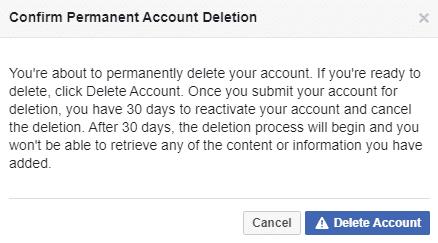
Cliquez sur « Supprimer le compte » pour supprimer votre compte.
Supprimer votre compte sur mobile
Sur mobile, le début du processus est légèrement différent. Pour ouvrir vos paramètres Facebook, vous devez cliquer sur l'icône du menu burger dans la barre inférieure, puis cliquer sur « Paramètres » sous « Paramètres et confidentialité ».
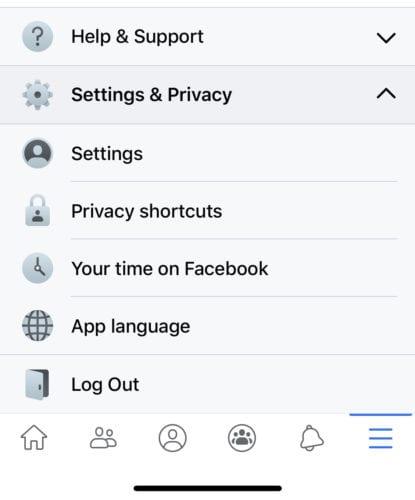
Sur mobile, les paramètres sont accessibles via l'icône du menu burger.
Ensuite, vous devez faire défiler les paramètres jusqu'à la section "Vos informations Facebook" et cliquer sur "Propriété et contrôle du compte".
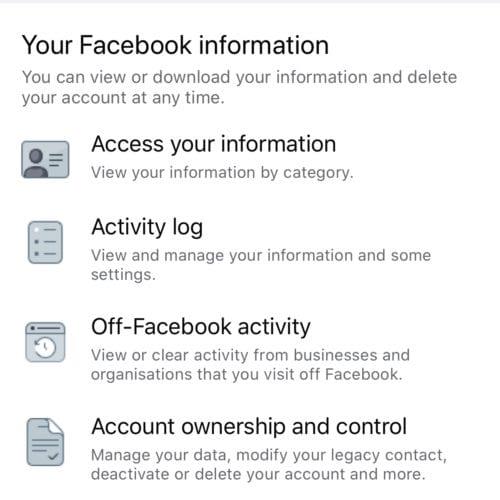
Cliquez sur « Propriété et contrôle du compte » dans la section « Vos informations Facebook ».
À partir de la page « Propriété et contrôle du compte », vous pouvez cliquer sur « Désactivation et suppression », après quoi le processus de suppression du compte reflétera celui de l'application Web, détaillé ci-dessus.
Les stories Facebook peuvent être très amusantes à réaliser. Voici comment vous pouvez créer une story sur votre appareil Android et votre ordinateur.
Pour signaler un escroc sur Facebook, cliquez sur Plus d
Pour bloquer quelqu
Si vous souhaitez simplement demander des recommandations à des amis pour une activité spécifique, allez dans 'Qu'est-ce qui vous préoccupe ?' et posez votre question.
Vous pouvez utiliser les listes d’amis "Amis amis" ou "Restreint" sur Facebook pour partager moins avec des personnes spécifiques.
Si vous ne savez pas ce que sont les impressions, la portée et l’engagement sur Facebook, continuez à lire pour le découvrir. Voici une explication facile.
Pour arrêter de voir les publications des groupes Facebook, allez sur la page de ce groupe et cliquez sur Plus d
Pour créer des événements récurrents sur Facebook, allez sur votre Page et cliquez sur Événements. Ensuite, ajoutez un nouvel événement et cliquez sur le bouton Événement récurrent.
Vous pouvez ajouter plusieurs co-organisateurs à un événement Facebook. Pour cela, allez dans les Paramètres de l
Si vous tombez sur un compte ou une page Facebook faux ou cloné, la meilleure chose à faire est de le signaler à Meta.
Il n
Vous essayez de téléverser une photo ou une vidéo sur Facebook, mais le téléversement est bloqué indéfiniment ? Découvrez comment débloquer les téléversements bloqués sur Facebook Android.
Les Amis proches sont des personnes avec qui vous souhaitez tout partager. En revanche, les Connaissances sont des personnes avec qui vous pourriez vouloir partager moins.
Savoir comment modifier les paramètres de confidentialité de Facebook sur un téléphone ou une tablette facilitera la gestion de votre compte.
Découvrez comment bloquer quelqu
Découvrez comment protéger votre vie privée sur Facebook en masquant vos photos au public et à vos amis. Suivez nos conseils pratiques pour une gestion efficace de votre confidentialité.
Découvrez les distinctions entre amis proches et connaissances sur Facebook et apprenez à gérer vos paramètres de confidentialité.
Découvrez comment les listes de connaissances et restreintes sur Facebook peuvent vous aider à partager moins d
Apprenez à rendre votre compte Facebook privé pour protéger vos informations personnelles.
Découvrez si Facebook supprime automatiquement les comptes désactivés et obtenez des conseils pour éviter les arnaques.
Si les applications et programmes non épinglés réapparaissent sur la barre des tâches, vous pouvez modifier le fichier Layout XML et supprimer les lignes personnalisées.
Supprimez les informations enregistrées de l
Dans ce tutoriel, nous vous montrons comment effectuer une réinitialisation douce ou dure sur l
Il existe tellement d\
Chercher la bonne carte pour payer peut être un vrai casse-tête. Découvrez comment Samsung Pay simplifie vos paiements avec le Galaxy Z Fold 5.
Lorsque vous supprimez l
Ce guide vous montrera comment supprimer des photos et des vidéos de Facebook en utilisant un PC, un appareil Android ou iOS.
Nous avons passé un peu de temps avec le Galaxy Tab S9 Ultra, et c’est la tablette parfaite à associer à votre PC Windows ou au Galaxy S23.
Désactivez les messages texte de groupe sur Android 11 pour garder vos notifications sous contrôle pour l
Effacez l

























